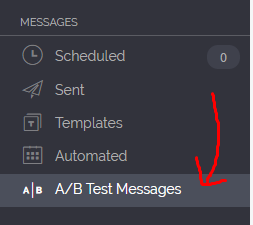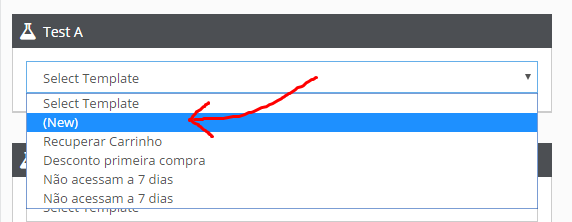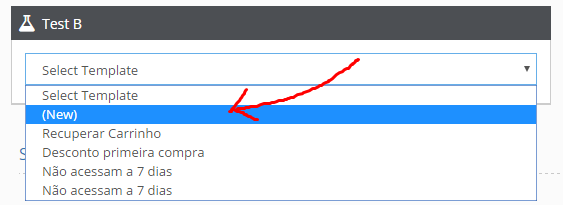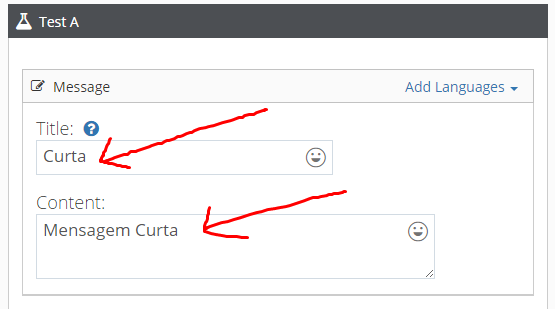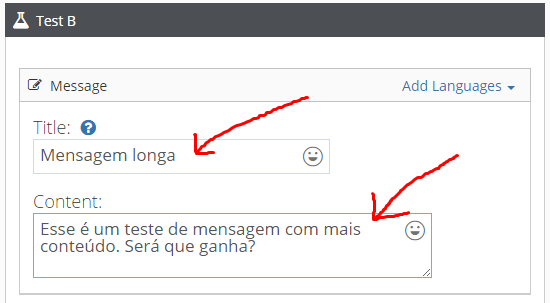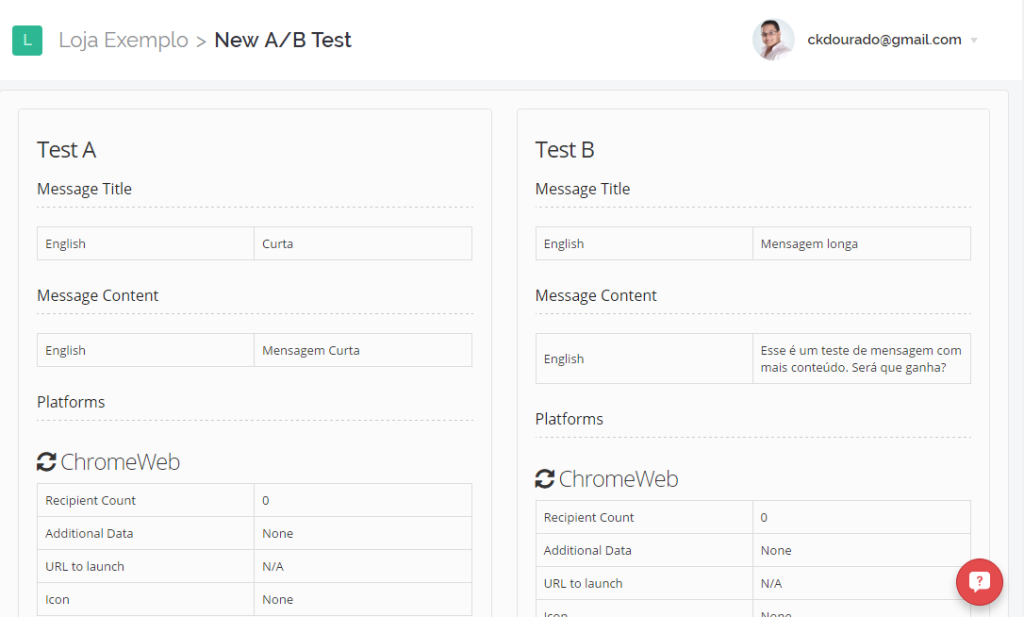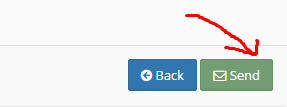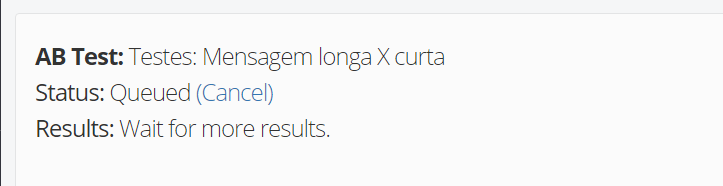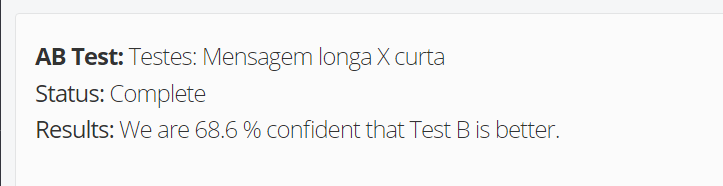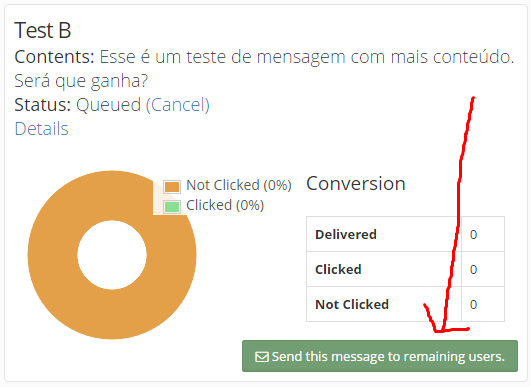Esse é o Capítulo 9 do Guia: Como disparar notificações Push em seu E-commerce
No capítulo 8 você viu como mensurar os resultados das notificações Push diretamente no Google Analytics
Neste capítulo vamos aprender a fazer testes A/B de mensagens Push
O que seria isso?
O OneSignal vai enviar duas mensagens Push diferentes para parte da base de inscritos (aproximadamente 20%), e nos informar qual das 2 teve o melhor desempenho
Após os resultados, podemos eleger a vencedora, clicar em um botão e enviá-la para o restante da base (para os 80% restantes, os visitantes que não receberam uma das 2 versões de teste)
Vamos lá:
1º Clique na coluna direita em “A/B Test Messages”
2º Clique no botão verde “New A/B Test”
3º Em “AB Test Name” Informe o nome do teste
No exemplo abaixo, pretendo testar o desempenho de um texto curto contra um texto mais longo
4º No “Test A” em “Select Template” selecione a opção “(New)”, faça o mesmo para o “Test B”
5º Informe o “Title” e o “Content” para a versão “Test A” , faça o mesmo para o “Test B”
6º Clique no botão azul “Preview”
Se o seu público ainda for pequeno, o OneSignal irá exibir um alerta, informando que “Você deve ter pelo menos 8 usuários nos segmentos incluídos para executar um teste de divisão do Teste A/B”
7º Será exibido um resumo das mensagens que serão enviadas
8º Clique no botão verde “Send”
9º Após enviar o OneSignal vai exibindo aos poucos os resultados
10º Em algum tempo, ele vai exibir qual das 2 mensagens tem maior probabilidade de ser a vencedora
No exemplo abaixo o OneSignal informa que a versão B tem 68,6% a mais de cliques do que a versão A
11º Selecione para qual das duas mensagens quer enviar para o restante da base de inscritos, e clique no botão verde em “Send this message to remaining users.”
Vamos para o 10º e último capítulo do Guia: Como agendar o envio de mensagens Push?
Conteúdo do Guia: Como disparar notificações Push em seu E-commerce
- Capitulo 1: Passo a passo para configuração de Push (para lojas “totalmente” em HTTPS)
- Capitulo 1: Passo a passo para configuração de Push (para lojas em HTTP)
- Capitulo 2: Push para todos os inscritos
- Capitulo 3: Push para trazer de volta visitantes que não acessam o site a alguns dias
- Capitulo 4: Push para Recuperar carrinhos abandonados
- Capitulo 5: Push segmentado para quem visitou determinada categoria de produtos
- Capitulo 6: Push para converter visitantes em clientes
- Capitulo 7: Push para divulgar Promoções relâmpago
- Capitulo 8: Como mensurar os resultados das notificações Push no Google Analytics?
- Capitulo 9: Como fazer testes A/B com mensagens Push?
- Capitulo 10: Como agendar o envio de mensagens Push?
Você conhece alguém que adoraria receber essas dicas?
Então faça um favor para ela (e para mim) e compartilhe este guia.
Você pode compartilhá-lo no Facebook, Twitter, ou até mesmo copiar a URL desse artigo e enviar para quem precisa dele.
E, para finalizar, eu adoraria saber a sua opinião sobre o guia.
Deixe um comentário logo abaixo sobre o que você mais gostou, ou sobre alguma dica extra que você deseja compartilhar conosco ou até mesmo alguma crítica sobre este guia.